WiMAXは「WiMAX+5G」へのに伴い、3日で10GBの制限が廃止、容量無制限に変更されています。
また通信速度、繋がりやすさについてもWiMAX2+から大幅に改善しています。
最新のWiMAXについては、以下の記事をご確認ください。

楽天モバイル(モバイルWiFi)の特徴
- コスパ◎、容量無制限で3,278円
- 事務手数料0円、ルーター1円。お試し利用にもOK。
- 人口カバー率99.8%以上、エリア・速度も◯
- パートナー回線も無制限に変更(以前は5GBまで)
- 今だけ!初めて申し込みで10,000ポイントプレゼント!
- 事務手数料0円、端末代1円
- 楽天市場でのポイント還元率UP
\申し込みはこちら/
楽天モバイルの公式サイト
端末が使う電波の種類や使えるモードによってポケットWifiでも違いがあります。
本記事ではとくにWiMAXの速度が遅いと感じ時にできる具体的な対処法を解説していきますよ。
WiMAX2+とは?
WiMAXには以下の通り、3種類の通信方法があります。
- WiMAX通信
- WiMAX2+通信
- 4G LTE通信
このうち主に使われているのが2つ目のWiMAX2+通信です。
まずは1つ目のWiMAX通信の解説から見ていきましょう。
WiMAX(旧回線)は「ノーリミットモード」で使う回線
WiMAX通信は、サービス開始時から使われてきた回線で、WiMAX2+と区別するために”旧回線”とも呼ばれています。
下り最大13.3Mbpsで無制限に通信できることから、現在でも利用しているという人もいるかもしれませんが、残念ながら2020年の3月末での廃止が決定しています。(※)
(※ UQ WiMAX「お知らせ」)
廃止に伴ってWiMAX2+への回線以降が進んでいるため、WiMAXの速度は落ちる一方です。
WiMAX通信のみの端末を使っている人は、ショップやサイトが混雑する前に機種変更の手続きをしたほうが良さそうですね。
WiMAX2+は「ハイスピードモード」で使う回線
WiMAX2+は(ワイマックス ツープラス)と読み、下り最大440Mbpsで通信できる回線です。
WiMAXに比べて約30倍の速さで通信でき、現在の主回線となっています。
このWiMAX2+を使って通信するモードが「ハイスピードモード」です。
ちなみに、データ通信に制限のない「ギガ放題プラン」を3年契約すると、4G LTE通信を使える「ハイスピードプラスエリアモード」での通信が無料になります。
2年契約や7GBプランを選択した場合は、一度でも使用すると1,105円/月(税込)が請求されてしまうので気を付けてください。

WiMAX2+の通信速度を実測してみた
ベストエフォート型の通信速度は、どれもデータ通信の内容や環境によってその数値は小さくなってしまいます。
WiMAX2+も、440Mbps出ることは正直ほとんどありません。
では、どのくらいの数字が出るのか気になりますよね。

WX05端末を使って、実際に街で測定してきた結果は以下の通りです。
【測定】
- 実測使用端末:WX05
- 計測アプリ:「Speedtest」
- 受信端末:iPhone SE
- モード:ハイスピードプラスエリアモード
- 天気:晴れ
- 時間帯:平日13時~14時
| 場所 | 下り(Mbps) | 上り(Mbps) | ||
| 1回目 | 2回目 | 1回目 | 2回目 | |
| 道路上 | 11.1 | 8.68 | 6.47 | 5.50 |
| 地下 | 19.6 | 14.0 | 3.69 | 3.47 |
| 地下鉄構内(B2) | 33.8 | 31.7 | 5.02 | 4.96 |
| カフェ | 1.96 | 2.85 | 16.3 | 11.6 |
| ビル(5F) | 12.9 | 13.5 | 4.45 | 6.25 |
下り(ダウンロード)は8Mbps~33Mbps、上り(アップロード)は3Mbps~16Mbpsという結果になりました。
ベストエフォートに比べると低い数値という印象を受けますが、YouTubeの標準画質の再生は1Mbpsほど出れば可能ということを考えると、ほとんど支障のない数値だと言えるでしょう。
WiMAX2+が遅いと感じるのは何が原因なの?


実際使っていると、4G LTE通信のほうが速いような印象を受けることもあるんだよね。

WiMAX2+が遅いと感じる原因は色々あるみたいよ。
具体的な原因を見ていきましょう。
3日で10GB以上使用して速度制限に掛かったから

ハイスピードモードは無制限に使えるんじゃなかったの?

もしかして3日間で10GB以上使ったでしょう。
速度制限に掛かっているんだね。
「ハイスピードモードなら無制限に通信が可能」という言葉を聞いていたのに突然速度が遅くなったという人は、3日間で10GB以上使用すると下り最大1Mbbpsになる短期速度制限になっているはずです。
ハイスピードモードであれば確かに上限なく使うことはできますが、全員が好き放題に使っていると回線に負担が掛かってしまうため、旧回線にはなかった短期速度制限が設けられています。
WiMAXの短期速度制限というのは、直近3日で10GB以上使ったユーザーに対し、翌日の18時から26時(翌々日の午前2時)まで速度を落とすという措置のことをいいます。
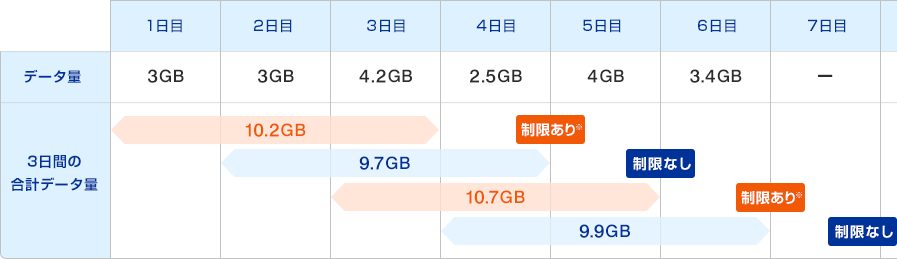
(引用:UQ WiMAX)
翌日には解除されますが、しばらくハイスピードモードで通信していた人が最大1Mbpsまで速度を落とされるのはなかなかしんどいですよね。
UQ WiMAXでは直近3日間で10GB以上使い、速度制限を掛けるユーザーに対して翌日の13時に通知メールを送るサービスを登録無料で提供しています。
(参考:UQ WiMAX「データ量通知サービス」)
昼間のうちにメールを受信できるようにしておけば、18時以降に速度制限が掛かるか不安な夕方を迎えずに済みそうです。

アップロード(上り)の速度が遅いから
WiMAXは、下りよりも上り速度が遅く、さらに4G LTE通信の上り速度と比べても遅いという特徴があります。(下表)
| WiMAX2+ | 4G LTE | WiMAX2+ | 4G LTE | |
| 場所/(Mbps | 下り | 上り | ||
| 道路上 | 11.1 | 9.32 | 6.47 | 17.3 |
| 地下 | 19.6 | 12.4 | 3.69 | 14.5 |
| 地下鉄構内(B2) | 33.8 | 37.4 | 5.02 | 6.36 |
Instagramのストーリーに投稿する、LINEのアルバムに写真を追加するといった場合に、動画の再生や写真の保存よりも時間が掛かるのはこのためです。
回線が混雑しているから(特に夜)
夜、特に21時から23時の時間は回線を利用する人が増える為、混雑して通信速度が遅くなってしまうことがあります。
WiMAXは特別なことがない限り、基本的には固定回線に比べるとそこまで顕著に下がるわけではなく(下がりはするものの利用する上では問題ない通信速度)、動画視聴等はあったく問題なく使えます。
しかし他で紹介している原因が重なったり、周辺でWiMAX利用者が多かったりすると、体感するレベルまで遅くなってしまうケースもゼロではありません。

屋内やマンション、地下街で電波が届きにいから
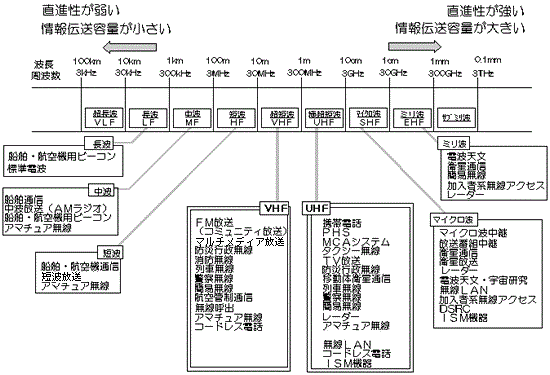
(引用:総務省)
世の中で使われている電波には周波数の高低があり、周波数帯域によって電波の届きやすさは変わります。
WiMAXで使われているのは、スマホなどで使われる周波数帯域よりも高い2.4GHzと5.0GHzです。
高周波数は電波の直進性という特徴によって障害物をよけるのが難しく、屋内や高層ビルでは電波が届きにくくなります。
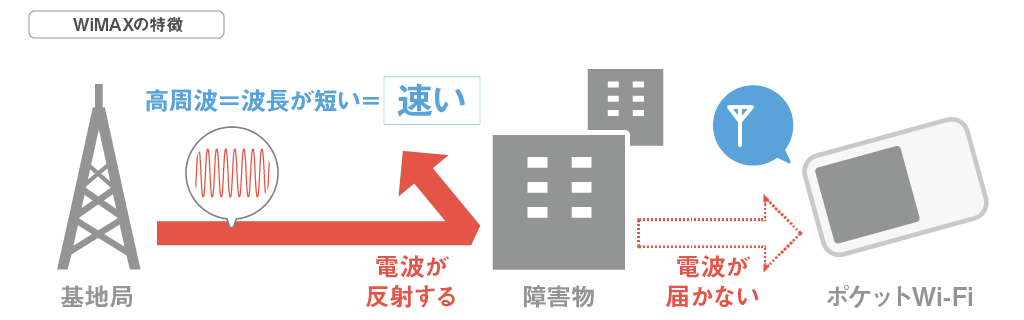
一方、4G LTEは高低様々な周波数帯をバランスよく使っていて、地下街にも小型電波局を設置することでつながりやすくしているということもあり、奥まった部屋や高いマンション、地下街では4G LTEのほうがつながりやすく、速度も速いという印象を受けるでしょう。
エリアの端にいるから
地方や山地で使おうとした場所がWiMAXのサービスエリアの端だった場合、WiMAX端末のアンテナマークが立ったり消えたりして電波が途切れることが考えられます。
WiMAXのサービスエリア検索では、地図でピンポイントにつながりやすさを検索をすることができ、「○」「△」「×」で判定してもらえるので、どこがつながりにくいかを簡単に調べることができます。
気になる人は、自宅周辺や速度が遅くなってしまう場所を検索してみてもいいかもしれませんね。
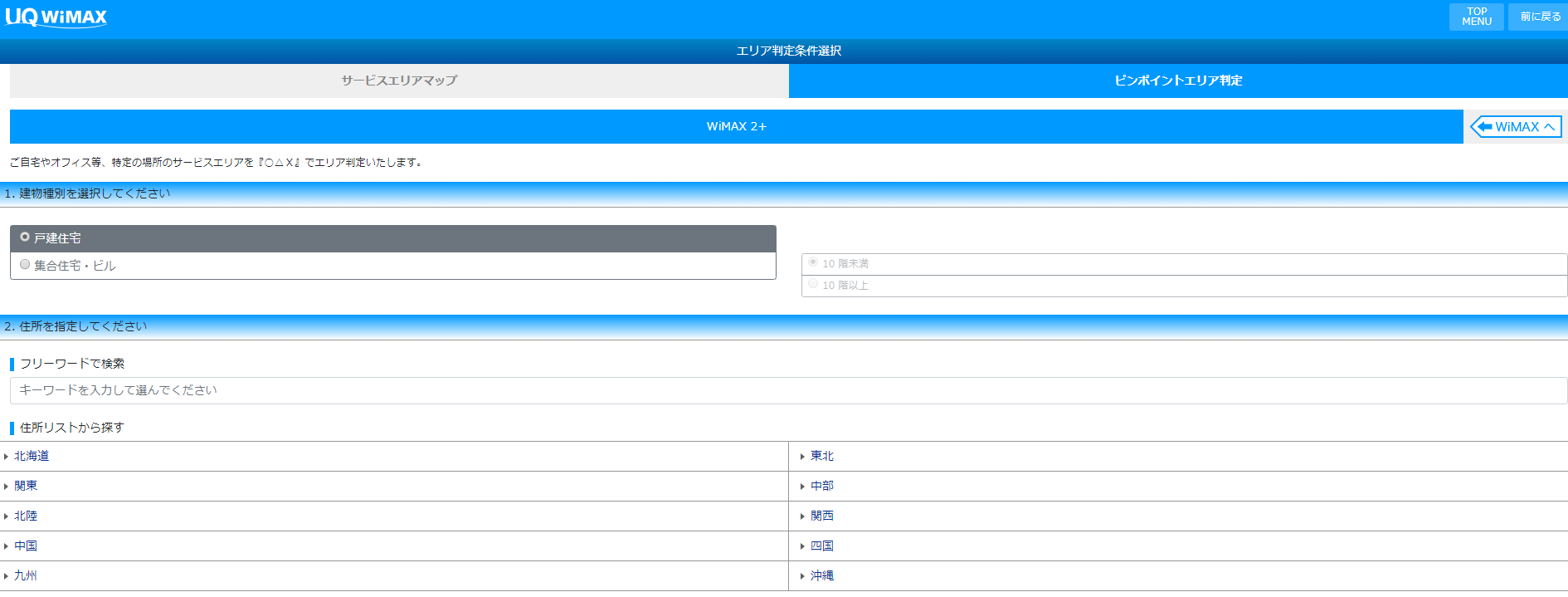
(引用:UQ WiMAX「ピンポイントエリア検索」)
電波局やネットワークでシステム障害が起こっているから
つながらない、速度が遅いと感じた場合、WiMAX2+の電波をやり取りする電波局自体が故障していたり、ネットワーク上でシステム障害が起きたりしている可能性もあります。
端末やエリア的に問題がなければ基地局で問題が起きていることもあり得るので、公式サイトなどの情報を確認するとよいでしょう。
WiMAX2+の速度を上げるための対処法は?

速度が遅くなる原因は分かりましたが、WiMAX2+の速度を上げるにはどうしたら良いのでしょうか。
いくつか具体的な対処法を紹介していきます。
2.4GHzと5.0GHzとで使用する周波数を切り替える
WiMAXで使う2.4GHzの周波数帯は、実は私たちの身の回りにある様々な家電製品に使われています。
そのため端末の近くで電子レンジなどの似た周波数を使う家電を使っていると、周波数同士が干渉してしまうことがあるんです。
WiMAXなら2つの周波数帯を切り替えることができるので、干渉して速度が落ちているように感じたら5.0GHzを使うと解消されることがあります。
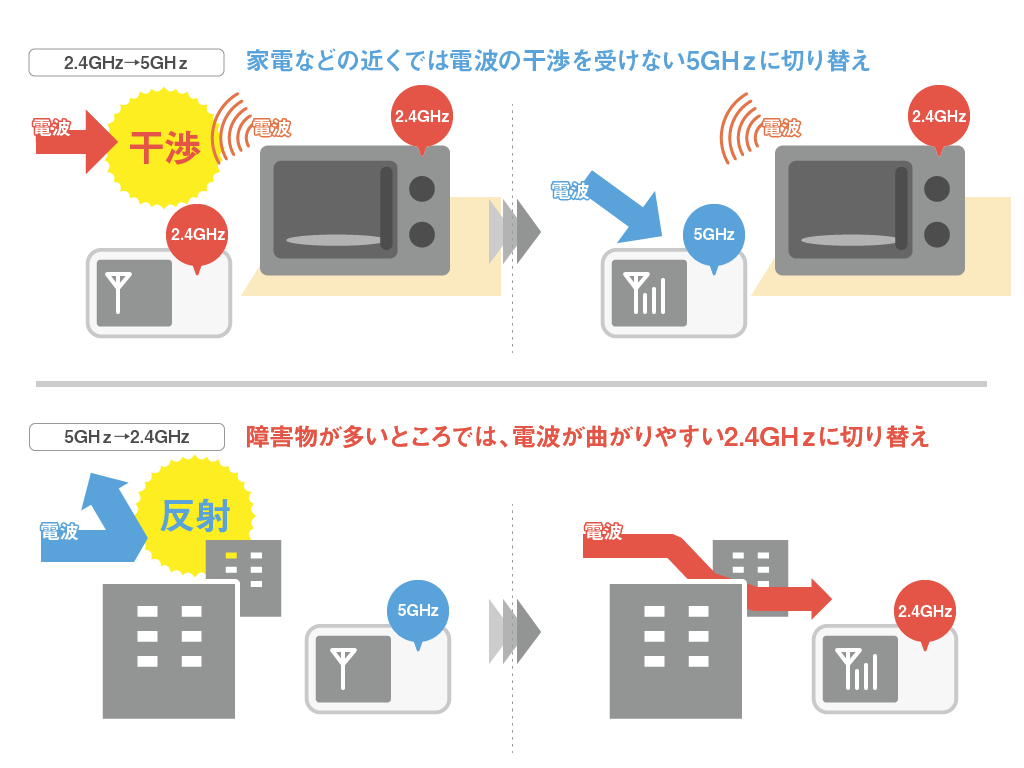
反対に、高層ビル群のある街中で速度がいまいち出ない場合は、2.4Ghzに切り替えることでつながりやすくなり、速度も出やすくなります。
手動で切り替える端末のほかに、自動で切り替えてくれる端末も出ていますので、自分の機種についても確認しておくと良いでしょう。
電波を拾いやすい場所に移動する
近くに複数のWiFiやBluetoothなどの電波が飛び交っていると、電波同士が干渉して電波が届きにくくなることがあります。
使用する周波数帯を2.4GHzと5.0GHzで切り替えてもいいですし、WiFiが飛び交う場所から移動することでも干渉を避けることができるので、ぜひやってみましょう。
WiFi接続だけでなくUSB接続を試してみる
WiMAXの最新端末であるW06(下図:左)であれば、USBケーブルを使ってパソコンと接続することで速度を上げることができます。
W05(下図:右)でも、端末をクレードルという機器に挿し込んでクレードルとパソコンをUSB接続すれば速度を上げて通信することは可能です。

(引用:UQ WiMAX)
クレードルは別売なので、ケーブルですぐ繋ぎたい人はクレードル不要のW06を使ってみましょう。

ハイスピードプラスエリアモードを7GB以上使わないよう設定する
ハイスピードプラスエリアモードは、WiMAXと4G LTEのうち電波の良いほうで通信するモードです。
だいたいは、切り替えると4G LTEの電波を拾って通信が始まります。
このモードを使うにあたって注意したいことがあります。
それは、7GB以上の通信をハイスピードプラスエリアモードで使ってしまうと、速度制限に掛かってしまうということです。
7GB以上使ってからハイスピードモードへ戻しても速度制限は月末まで解除されません。
最新の端末であれば、7GB以上使わないような設定が可能なので端末を購入したらすぐに設定しておきましょう。
同時に接続している機器を減らす
WiMAXの端末の同時接続台数は10台ほどです。
10台まで使えるといっても、接続する台数が増えれば増えるほど回線が重たくなるので当然速度も遅くなってしまいます。

気付いたらパソコンもゲーム機も家族のスマホもプリンタも接続してた!
WiFi設定は一度接続すると繋ぎっぱなしにしてしまうことも多いですが、使っていない機器の接続をオフにするだけで速度を上げられるなら日頃から意識しておきたいですよね。
最新端末に機種変更する
2年や3年の長期契約をしている人は、以前から使っている端末を最新に機種変更するのも速度を上げる選択肢の一つです。
W01とWX05で実測値を比較すると、電波感度が上がっていることがよく分かりますね。
最新端末は端末内部のアンテナの感度が上がっているので、旧端末よりも数値が高く出ます。
UQ WiMAXでは、2年以上使うと低価格で最新端末へ機種変更できるといったプランもある(※)ので、速度が気になる人はできるだけ最新端末に切り替えるようにしましょう。
(※ UQ WiMAX「WiMAX2+機種変更について」)
最後に
WiMAX2+の基本的なことや、速度が遅いと感じたときにできる対策について触れてきました。
私なら、せっかくWiMAXを契約するのであればハイスピードモードが無制限に使える「ギガ放題プラン」に加入して、ハイスピードプラスエリアモードで4G LTE通信もしたいなと思いますが、皆さんはいかがでしょうか。
WiMAXの料金や電波事情について他の記事でも書いていますので、気になる人は読んでみましょう。




